Καταργήστε εύκολα το υδατογράφημα του PowerDirector από το βίντεό σας
Το PowerDirector είναι ένα λογισμικό επεξεργασίας βίντεο κατάλληλο για αρχάριους και έμπειρους επεξεργαστές βίντεο. Περιλαμβάνεται μεταξύ των καλύτερων λογισμικών επεξεργασίας βίντεο στις συσκευές Windows ή Mac. Επιπλέον, υπάρχουν προσαρμόσιμα πρότυπα που μπορείτε να χρησιμοποιήσετε για επεξεργασία βίντεο. Ωστόσο, πολλοί άνθρωποι αντιμετωπίζουν πρόβλημα με το υδατογράφημα που τοποθετεί το PowerDirector στα βίντεο που παράγουν. Αλλά δεν χρειάζεται να ανησυχείτε γιατί, σε αυτό το άρθρο, θα σας δείξουμε τους καλύτερους και πιο μοναδικούς τρόπους αφαιρέστε το υδατογράφημα του PowerDirector από το βίντεό σας εκτός σύνδεσης και στο διαδίκτυο.
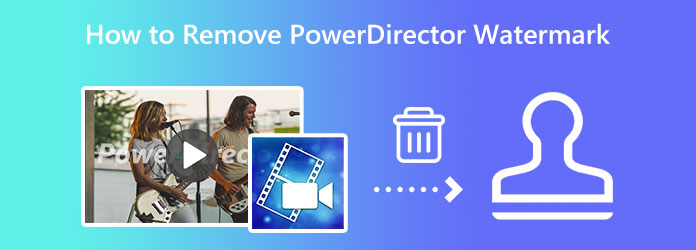
Μέρος 1. Το DaVinci Resolve έχει υδατογράφημα
Το καλό με τα υδατογραφήματα είναι ότι μπορείτε να τα αφαιρέσετε χρησιμοποιώντας ένα εργαλείο αφαίρεσης υδατογραφήματος βίντεο. Το PowerDirector τοποθετεί υδατογραφήματα στα βίντεό του απλώς για να προωθήσει την εφαρμογή του και να εμποδίσει τους θεατές να αντιγράψουν ή να κλέψουν το βίντεό σας. Ωστόσο, το PowerDirector στο βίντεό σας μπορεί να αφαιρεθεί χρησιμοποιώντας το καλύτερο εργαλείο αφαίρεσης υδατογραφήματος. Και σε αυτήν την ενότητα, θα σας δείξουμε τις πιο προσιτές μεθόδους για τον τρόπο κατάργησης του υδατογραφήματος του PowerDirector εκτός σύνδεσης και στο διαδίκτυο.
1. Χρήση του Tipard Video Converter Ultimate (εκτός σύνδεσης)
Tipard Video Converter Ultimate ήταν αρχικά ένας μετατροπέας βίντεο. Ωστόσο, αυτή η εφαρμογή εκτός σύνδεσης περιέχει πολλές προηγμένες λειτουργίες επεξεργασίας, όπως αφαίρεση υδατογραφήματος βίντεο, συγχώνευση βίντεο, πρόγραμμα περικοπής βίντεο, αντιστροφή βίντεο και πολλά άλλα. Και στο εργαλείο αφαίρεσης υδατογραφήματος βίντεο, μπορείτε να αφαιρέσετε οποιαδήποτε υδατογραφήματα, όπως λογότυπα, κείμενα ή εικόνες, χωρίς να αφήσετε σημάδια. Επιπλέον, σε αντίθεση με άλλα προγράμματα αφαίρεσης υδατογραφήματος βίντεο, αυτή η εφαρμογή δεν αφήνει θολό μέρος στο βίντεό σας όταν αφαιρείται το υδατογράφημα. Με το Tipard Video Converter Ultimate, μπορείτε να αφαιρέσετε υδατογραφήματα σε οποιαδήποτε μορφή βίντεο, όπως MP4, AVI, MOV, MKV, VOB, M4V, WebM, WMV και 500+ ακόμη μορφές.
Επιπλέον, οι αρχάριοι και οι επαγγελματίες μπορούν να χρησιμοποιήσουν αυτό το εργαλείο αφαίρεσης υδατογραφήματος επειδή έχει μια εύχρηστη διεπαφή. Και αν θέλετε να αλλάξετε τη μορφή βίντεο που θέλετε να αφαιρέσετε το υδατογράφημα, μπορείτε να επιλέξετε τη μορφή εξόδου που προτιμάτε χρησιμοποιώντας το εργαλείο αφαίρεσης υδατογραφήματος του Tipard. Μπορείτε να κάνετε λήψη αυτής της εφαρμογής σε όλα τα κορυφαία λειτουργικά συστήματα, συμπεριλαμβανομένων των Windows, macOS και Linux.
Πώς να αφαιρέσετε το υδατογράφημα του PowerDirector από βίντεο χρησιμοποιώντας το Tipard Video Converter Ultimate:
Βήμα 1 Κατεβάστε και εγκαταστήστε Tipard Video Converter Ultimate κάνοντας κλικ στο Λήψη κουμπί παρακάτω για Windows ή Mac. Αφού εγκαταστήσετε την εφαρμογή, εκκινήστε την στη συσκευή σας.
Βήμα 2 Μετά την εκκίνηση της εφαρμογής, μεταβείτε στο Εργαλειοθήκη πίνακα στην κύρια διεπαφή του λογισμικού. Θα εμφανιστεί μια λίστα εργαλείων επεξεργασίας. Επίλεξε το Βίντεο Αφαίρεση υδατογραφήματος επιλογή από τη λίστα εργαλείων.
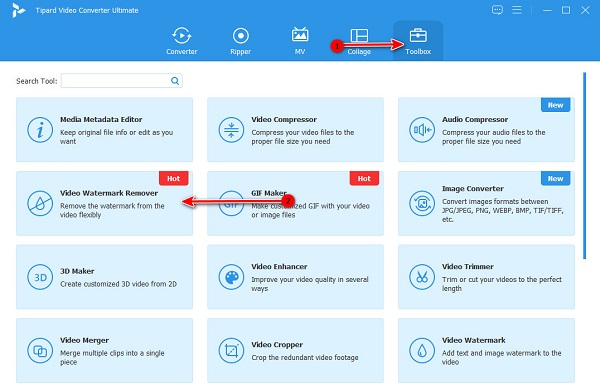
Βήμα 3 Στη συνέχεια, στην ακόλουθη διεπαφή, κάντε κλικ στο plus εικονίδιο για να ανεβάσετε το βίντεο PowerDirector που θέλετε να αφαιρέσετε το υδατογράφημα. Μπορείτε επίσης να drag-drop το αρχείο βίντεο από τους φακέλους του υπολογιστή σας στο πλαίσιο υπογραφής συν για μεταφόρτωση.
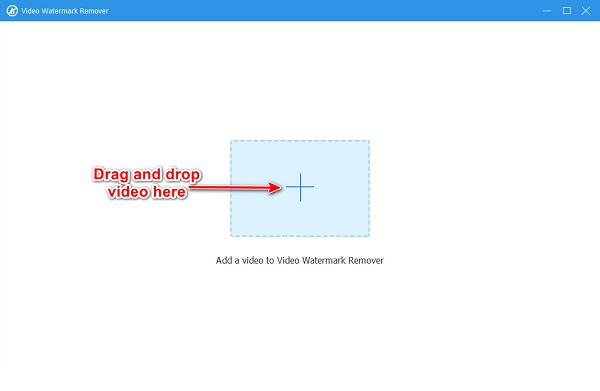
Βήμα 4 Στη συνέχεια, θα είστε σε μια νέα διεπαφή. Κάντε κλικ στο Προσθέστε περιοχή αφαίρεσης υδατογραφήματος κουμπί για να σας ζητηθεί η περιοχή αφαίρεσης υδατογραφήματος, την οποία θα χρησιμοποιήσετε για να αφαιρέσετε το υδατογράφημα του PowerDirector.
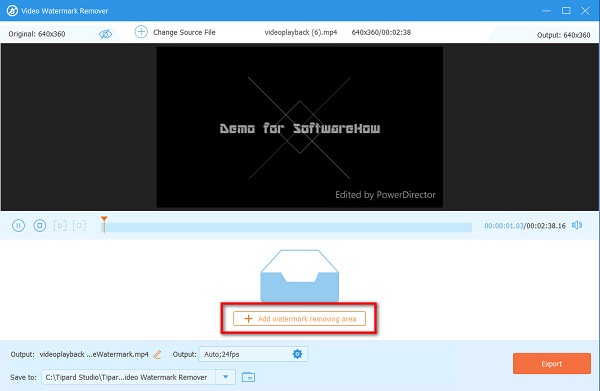
Βήμα 5 Στη συνέχεια, θα δείτε την προεπισκόπηση του βίντεό σας μαζί με την περιοχή αφαίρεσης υδατογραφήματος. Τοποθετήστε την περιοχή αφαίρεσης υδατογραφήματος στο υδατογράφημα του PowerDirector και αλλάξτε το μέγεθος των διαστάσεων του χώρου αφαίρεσης.
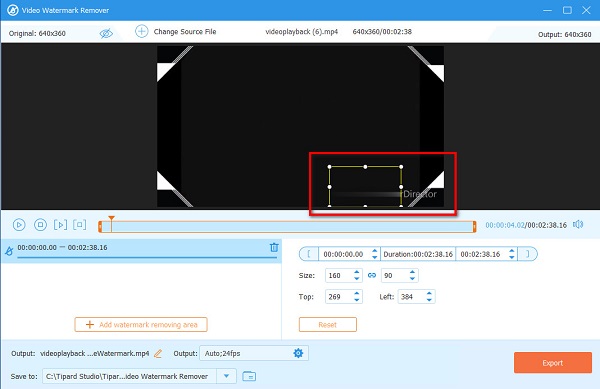
Βήμα 6 Για να καταργήσετε εντελώς το υδατογράφημα του PowerDirector, κάντε κλικ στο εξαγωγή κουμπί στην κάτω δεξιά γωνία της διεπαφής. Περιμένετε μερικά δευτερόλεπτα, και αυτό είναι! Το Tipard Video Converter Ultimate θα αποθηκεύσει αυτόματα την έξοδο σας στους φακέλους του υπολογιστή σας.

2. Χρήση Watermark Remover.net (Διαδικτυακός)
Watermark Remover.net είναι ένας άλλος τρόπος για να αφαιρέσετε το υδατογράφημα του PowerDirector από τα βίντεό σας. Το Watermark Remover.net είναι μια διαδικτυακή εφαρμογή στην οποία μπορείτε να έχετε πρόσβαση σε όλα τα κορυφαία προγράμματα περιήγησης, όπως το Google και το Mozilla Firefox. Επιπλέον, χρησιμοποιεί μια διαδικασία αφαίρεσης AI που εντοπίζει αυτόματα το υδατογράφημα του βίντεό σας και το αφαιρεί αμέσως. Τι είναι καλό για τη χρήση ενός διαδικτυακού αφαίρεσης υδατογράφημα είναι ότι δεν χρειάζεται να κατεβάσετε τίποτα στη συσκευή σας επειδή μπορείτε να το χρησιμοποιήσετε εξ ολοκλήρου στο πρόγραμμα περιήγησής σας. Επιπλέον, υποστηρίζει σχεδόν όλες τις τυπικές μορφές βίντεο, όπως MP4, AVI και MOV. Ένα άλλο χαρακτηριστικό αυτού του λογισμικού είναι ότι διαθέτει μια δυνατότητα αφαίρεσης του υδατογραφήματος από τις εικόνες. Ωστόσο, δεδομένου ότι είναι ένα λογισμικό που βασίζεται στο web, έχει μια αργή διαδικασία μεταφόρτωσης. Περιέχει επίσης ενοχλητικές διαφημίσεις που μπορεί να σας αποσπάσουν την προσοχή ενώ αφαιρείτε το υδατογράφημα. Ωστόσο, η αφαίρεση του υδατογραφήματος του PowerDirector από τα βίντεό σας εξακολουθεί να είναι ένα αποτελεσματικό εργαλείο.
Πώς να αφαιρέσετε το υδατογράφημα του PowerDirector από βίντεο χρησιμοποιώντας το Watermark Remover.net:
Βήμα 1 Ανοίξτε το πρόγραμμα περιήγησής σας και αναζητήστε το Watermark Remover.net στο πλαίσιο αναζήτησης. Και στην κύρια διεπαφή, κάντε κλικ στο scroll down λίγο και θα δείτε δύο επιλογές: Photo Watermark Remover και Βίντεο Αφαίρεση υδατογραφήματος. Επιλέξτε το Video Watermark Remover.
Βήμα 2 Στη συνέχεια, κάντε κλικ στο Μεταφόρτωση εικονίδιο ή σύρετε και αποθέστε το αρχείο βίντεο που θέλετε να αφαιρέσετε από το υδατογράφημα. Θα εμφανιστούν οι φάκελοι του υπολογιστή σας όπου θα εντοπίσετε το αρχείο βίντεο και θα κάνετε κλικ Ανοικτό.
Βήμα 3 Τότε αν είστε έτοιμοι να αφαιρέστε το υδατογράφημα του PowerDirector από το βίντεό σας, Κάντε κλικ στο Αφαίρεση υδατογραφήματος κουμπί.

Μέρος 2. Πώς να κάνετε εξαγωγή βίντεο PowerDirector χωρίς υδατογράφημα
Έχετε διαβάσει πώς μπορείτε να αφαιρέσετε το υδατογράφημα του PowerDirector από το εξαγόμενο βίντεό σας. Και σε αυτό το μέρος, θα σας δείξουμε πώς να εξάγετε ένα επεξεργασμένο βίντεο από το PowerDirector χωρίς υδατογράφημα.
Με την αγορά της εφαρμογής, μπορείτε να εξάγετε βίντεο χωρίς να έχετε υδατογράφημα στο βίντεό σας. Επομένως, εάν θέλετε να επεξεργαστείτε βίντεο στο PowerDirector, πρέπει να αγοράσετε μία από τις άδειες εξαγωγής βίντεο στο PowerDirector χωρίς υδατογράφημα.
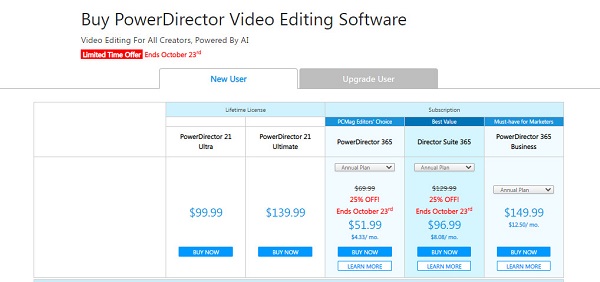
Ωστόσο, πολλοί άνθρωποι δεν προτιμούν να αγοράσουν την εφαρμογή επειδή είναι αρκετά ακριβή. Επίσης, ο αριθμός των λειτουργιών που μπορείτε να ξεκλειδώσετε όταν αγοράζετε την εφαρμογή δεν αξίζει την τιμή. Ωστόσο, εάν είστε αρχάριος ως πρόγραμμα επεξεργασίας βίντεο, το PowerDirector εξακολουθεί να είναι μια προτεινόμενη εφαρμογή επεξεργασίας βίντεο.
Μέρος 3. Συχνές ερωτήσεις σχετικά με τον τρόπο κατάργησης του υδατογραφήματος του PowerDirector
Πόσο κοστίζει το PowerDirector;
Το PowerDirector είναι αρκετά δαπανηρό. Το σχέδιο τιμολόγησης του PowerDirector ξεκινά από 99.99 $ έως 149.99 $ ανά μήνα. Κάθε σχέδιο αγορών έχει διαφορετικές δυνατότητες για ξεκλείδωμα.
Μπορώ να αφαιρέσω το υδατογράφημα του PowerDirector χρησιμοποιώντας το Canva;
Όχι. Δεν μπορείτε να χρησιμοποιήσετε το Canva για να αφαιρέσετε υδατογραφήματα. Το μόνο υδατογράφημα που μπορεί να αφαιρέσει η Canva είναι το υδατογράφημα που τοποθετεί στις premium λειτουργίες της.
Θα χάσει την ποιότητα του βίντεο όταν αφαιρέσω το υδατογράφημα;
Όχι πραγματικά. Όταν αφαιρείτε το υδατογράφημα από βίντεο, η ποιότητά του δεν πρέπει να επηρεάζεται. Ωστόσο, υπάρχουν φορές που ένα συγκεκριμένο εργαλείο ή εφαρμογή καταστρέφει την ποιότητα του βίντεο όταν αφαιρείτε το υδατογράφημα. Ωστόσο, μπορείτε να αφαιρέσετε το υδατογράφημα από το βίντεό σας χωρίς να επηρεάσετε ή να χάσετε την ποιότητά του με το Tipard Video Converter Ultimate.
Συμπέρασμα
Και τέλος! Έτσι μπορείς αφαιρέστε το υδατογράφημα του PowerDirector από το βίντεό σας. Μπορείτε να χρησιμοποιήσετε οποιεσδήποτε παραπάνω μεθόδους για να αφαιρέσετε το ενοχλητικό υδατογράφημα στο βίντεό σας. Εάν θέλετε να αφαιρέσετε το υδατογράφημα του PowerDirector χωρίς να επηρεαστεί η ποιότητα, κάντε λήψη Tipard Video Converter Ultimate τώρα.







